Vor kurzem habe ich meinen Dateimanager vorgestellt. Der ist gut für das Dateihandling im Windows Arbeitsalltag. Das neue Programm, der Inventor FileInator, ist ein spezieller Dateimanager für Inventordateien im aktuellen Inventorprojekt.
Schlüsselfunktionen
- Einfache Navigation in den projektspezifischen Ordnern, Vorlagen und selbst definierten Favoriten
- Navigationshistorie der besuchten Ordner um schnell wieder ein Verzeichnis zu finden.
- Spezialfunktionen für Inventordateien
- Filter für Inventordateien
- Anzeigebasis ist der Explorer, d.h. es greifen alle Funktionen, die dort auch funktionieren wie Thumbnailanzeige, iProperties-Tooltip, Kontextmenü, div. Anzeigemodi uvm.
- Einfache und schnelle Suche
- Anzeigen der Baugruppenstruktur inkl. Vorschaubilder und iProperties ohne die Baugruppe zu öffnen
- Zusatzfenster zur Anzeige der iProperties
- Automatisch Zeichnungsansichten generieren
Anwendung
In den Pfade aus dem Inventor-Projekt navigieren
Eigene Order als Favorit ergänzen (oder entfernen)
Navigationshistorie: in Ordner wechseln, die bereits besucht wurden
Komponente in aktive Baugruppe im Inventor einfügen: Modell makieren und Funktion aufrufen (oder Drag & Drop)
In Bauteil anderes Bauteil als abgeleitete Komponenten einfügen
Automatische Zeichnungsansichten
- Optional: (neue) Zeichnung öffnen (dadurch kann eine beliebige Vorlage gewählt werden)
- im FileInator Modell markieren und Befehl "Zeichnungsansicht" aufrufen
Lokale Kopie erstellen (Desktop\Inventor Lokale Kopie) und öffnen
In den Ordner gehen, in dem die gerade aktive Datei im Inventor liegt
Baugruppenstruktur analysieren: Baugruppe markieren und Befehl "Baugruppenstruktur" aufrufen.
Komponente in der Baumstruktur anklicken um die iProperties und die Vorschau anzuzeigen. Über eine Doppelklick auf eine Komponente in der Struktur kann diese Komponente im Inventor geöffnet werden.
iProperties in einem Fenster anzeigen bei der Auswahl einer Datei
Projektverwaltung öffnen im Inventor
Pfad in Zwischenablage kopieren und mittels STRG+V in Inventor einfügen: Wer den Pfad der aktuell markierten Datei benötigt kann diese Funktion nutzen. Gleichzeitig wird das Inventorfenster aktiviert und es wird die Einfügenfunktion (STRG+V) aisgeführt. Ist ein Dialog aktiv, wird so direkt der Pfad in ein Dateiauswahlfenster eingefügt.
Es kann direkt das Makrobatchtool gestartet werden. (Ist Teil des Downloads)
Filter um in der aktuellen Ansicht nach (bestimmten) Inventordateien zu filtern.
FileInator- und Inventorfenster nebeneinander anordnen: FileInator in der Breite auf die gewünschte Größe ziehen und diese Funktion aufrufen.
Vorwärts- und Rückwärtsnavigation und Hilfe
Suchen
Download und Installation
Download (enthalten sind: Tool FileInator, MakrobatchTool undQuick & Dirty Pack, Zip & Go)
Einrichtung: Ordner in der ZIP-Datei an gewünschte Stelle entpacken und nach Anleitung oben vorgehen
Das Programm ist ein Privatprojekt von mir und hat nichts mit Mensch und Maschine zu tun. Das Logo habe ich aus Loyalität zu meinem Arbeitgeber reingemacht. Der Hinweis nur, dass klar ist, dass der MUM Support oder euer CAD-Techniker KEINEN SUPPORT für das Programm machen muss!
Hilfe
Wer Unterstützung braucht, bitte die Kommentarfunktion hier im Blog nutzen.
Alle Tools von mir findest du hier
- Die Bilder der Buttons sind von https://icons8.de/
- Inhalte aus der Inventor FAQ kopieren? Hinweise zum Urheberrecht dieses Blogs
Meine Arbeit unterstützen?
Ich leben schon in gesicherter Armut, wenn dir also das Programm gefällt, wird sich das Tierschutzheim Biberach über eine kleine Spende freuen!
Tierschutzverein im Landkreis Biberach e. V.
Kreissparkasse Biberach
IBAN: DE66654500700000053538
BIC: SBCRDE66







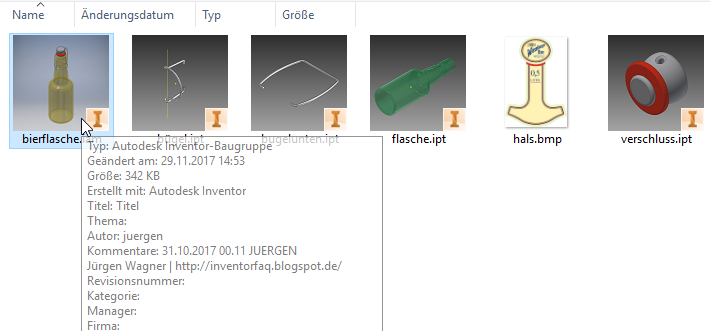


















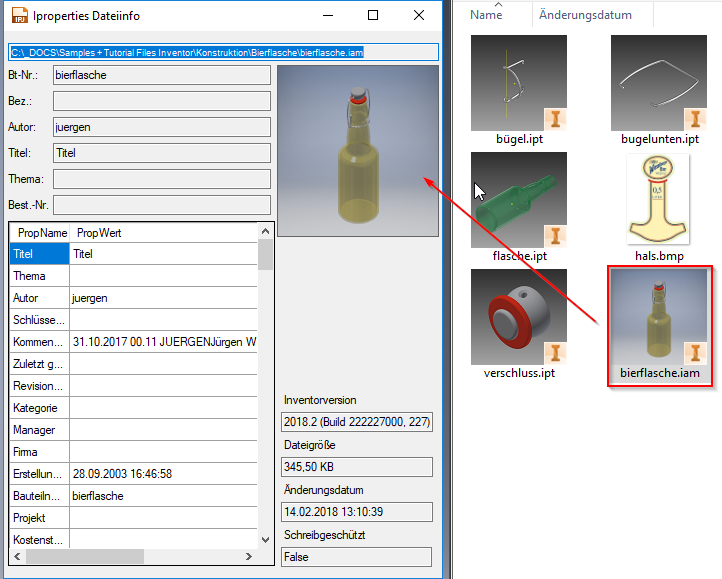






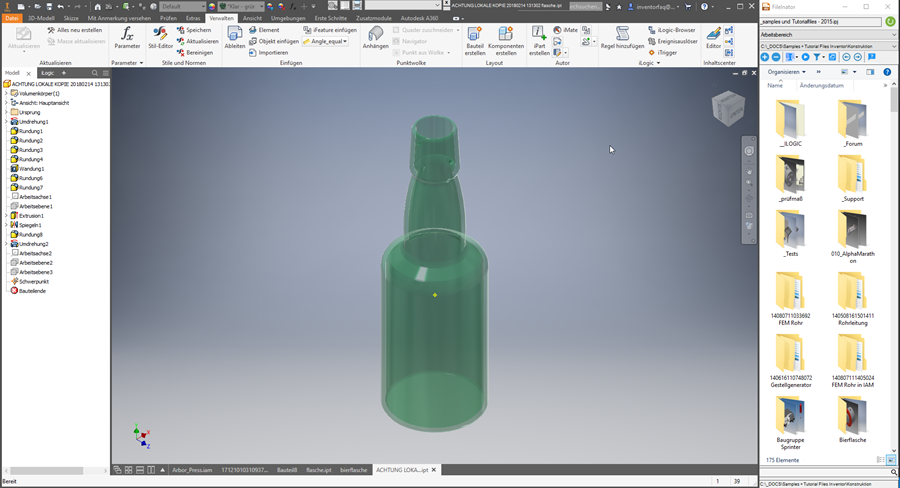
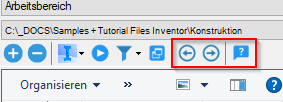
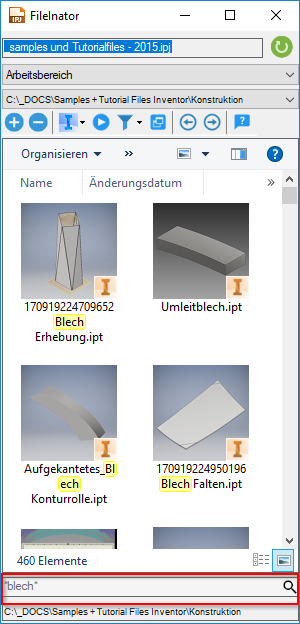



Du bist einfach ein held und ein Platz in der Inventor Hall of Fame ist dir sicher :-))
AntwortenLöschen